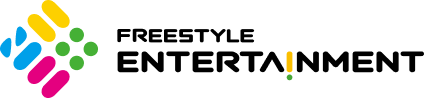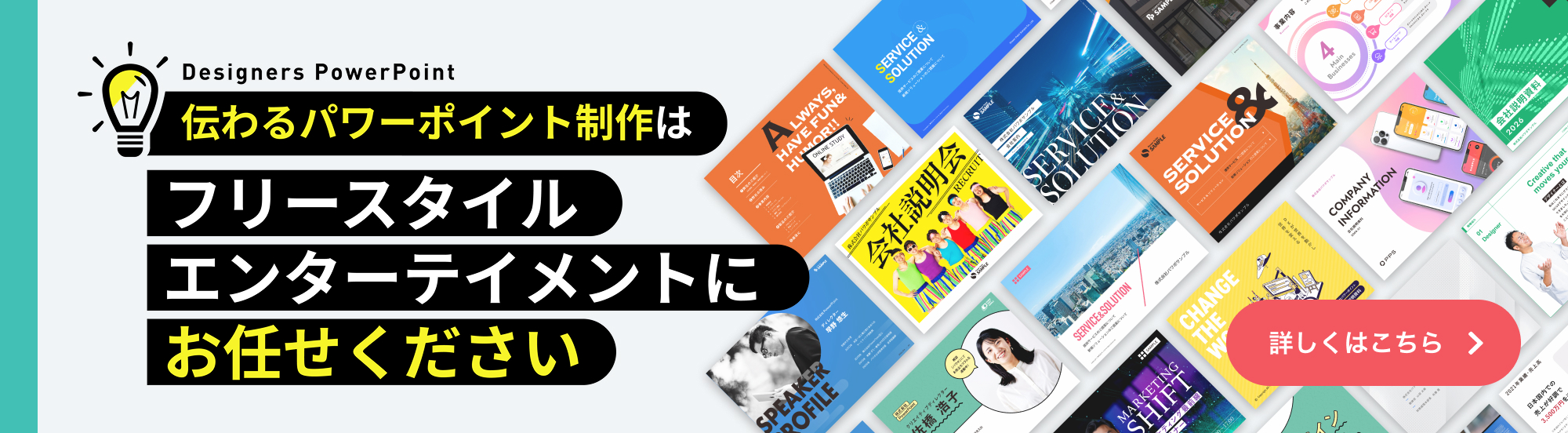パワーポイントでプレゼンテーション資料を作成する際、画像の背景を透明にしたり、図形やテキストを透過させたりする機能は非常に重要です。これらの機能を適切に使用することで、より洗練された見た目の資料を作成することができます。
本記事では、パワーポイントの背景透過機能について、基本的な操作方法から応用テクニックまで詳しく解説いたします。
パワーポイントで画像の背景を透明にする基本操作
パワーポイントには、挿入した画像の背景を透明にする機能が標準で搭載されています。この機能を使えば、Photoshopなどの専門的な画像編集ソフトを使用しなくても、簡単に背景の透過処理を行うことができます。
背景の透明化には、主に2つの方法があり、画像の背景の複雑さによって使い分けることが重要です。
単色背景の画像を透明にする方法
単色の背景を持つ画像の場合、「透明色を指定」機能を使用することで簡単に背景を透明化できます。この方法は、白や単一色の背景を持つアイコンやイラストに最適です。
操作手順は以下の通りです。
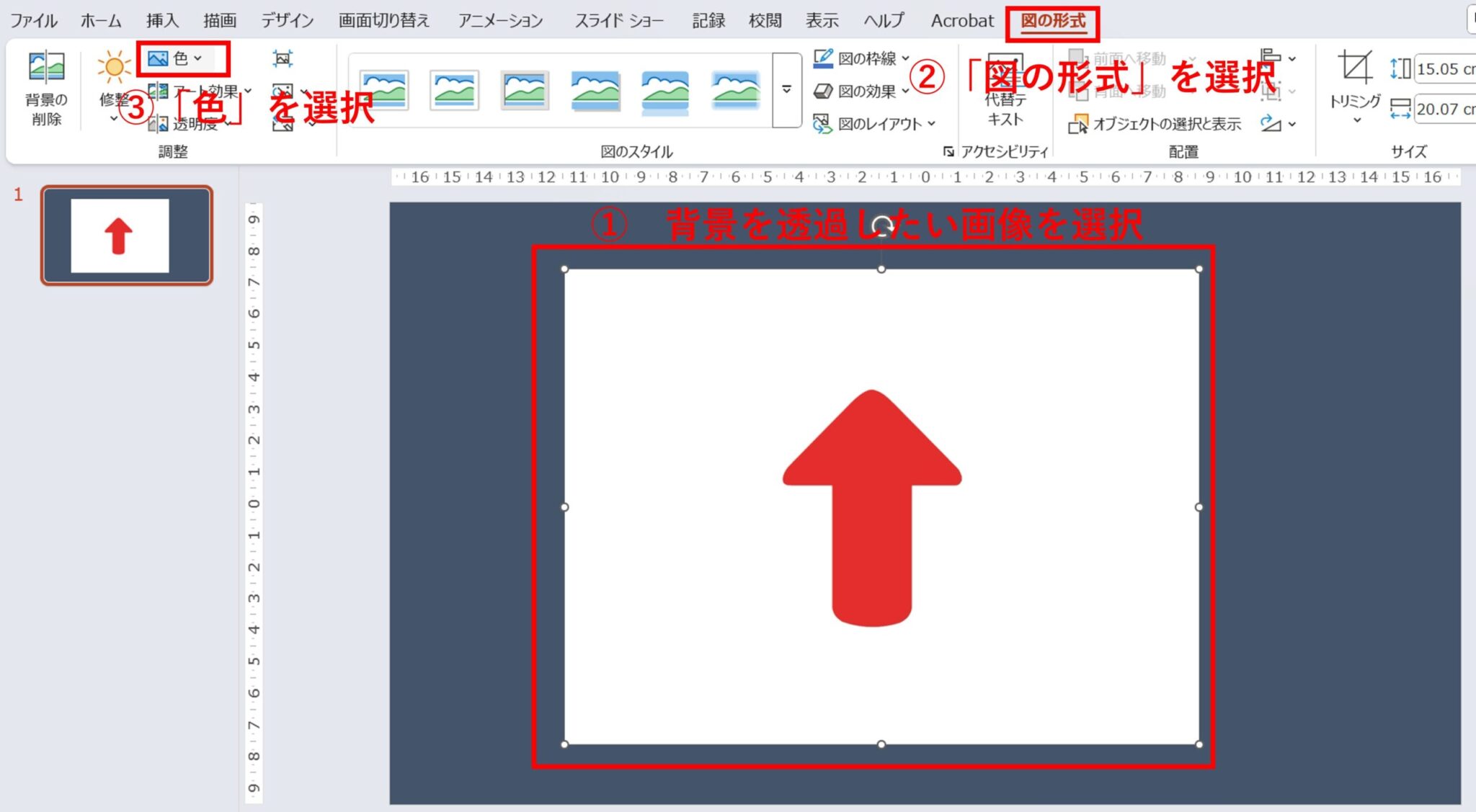
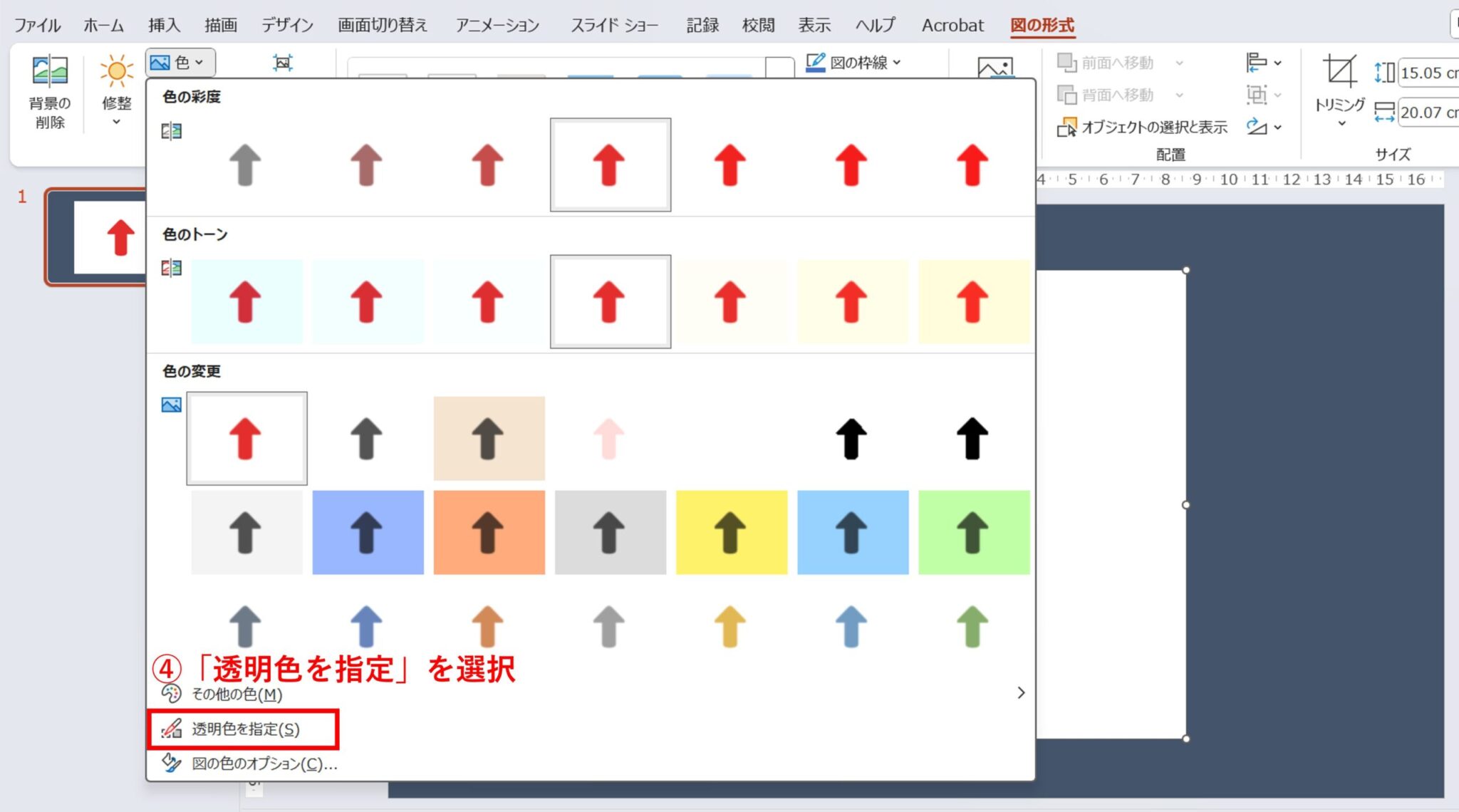
- 挿入した画像を選択し、リボンから「図の形式」タブを開きます
- タブの左側にある「色」ボタンをクリックします
- 表示されるメニューから「透明色を指定」を選択します
- マウスポインターが変化したら、透明にしたい背景部分をクリックします
注意点:一見単色に見える背景でも、実際には微細な色の違いがある場合があります。その場合は、次に紹介する「背景の削除」機能を使用してください。
複雑な背景画像を透明にする方法
写真のような複雑な背景を持つ画像の場合、「背景の削除」機能を使用します。この機能は、AIが自動的に前景と背景を判断し、背景を削除してくれる便利な機能です。
「背景の削除」機能は、人物や物体の輪郭を自動認識して、不要な背景を効率的に除去できます。
操作は以下の手順で行います。
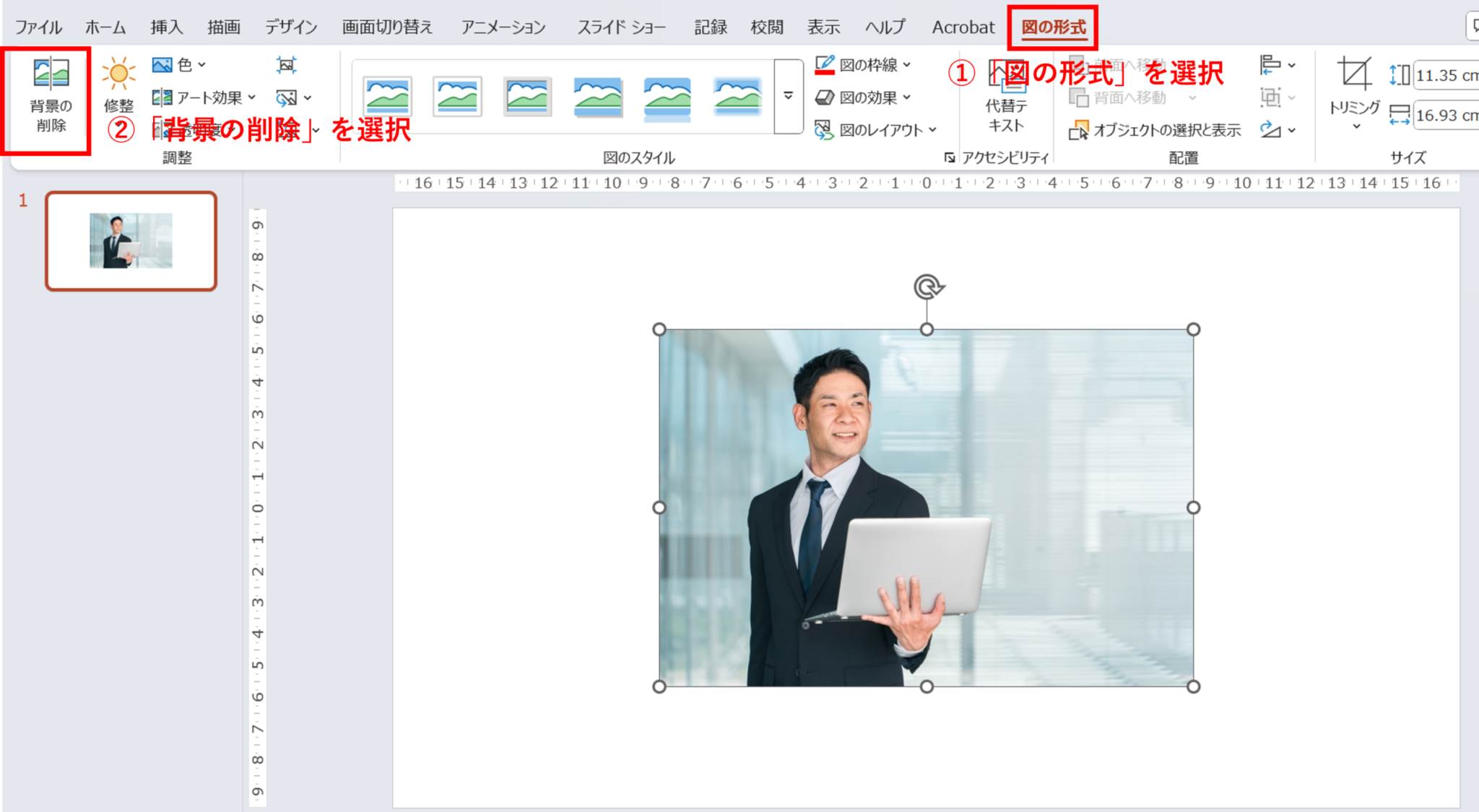
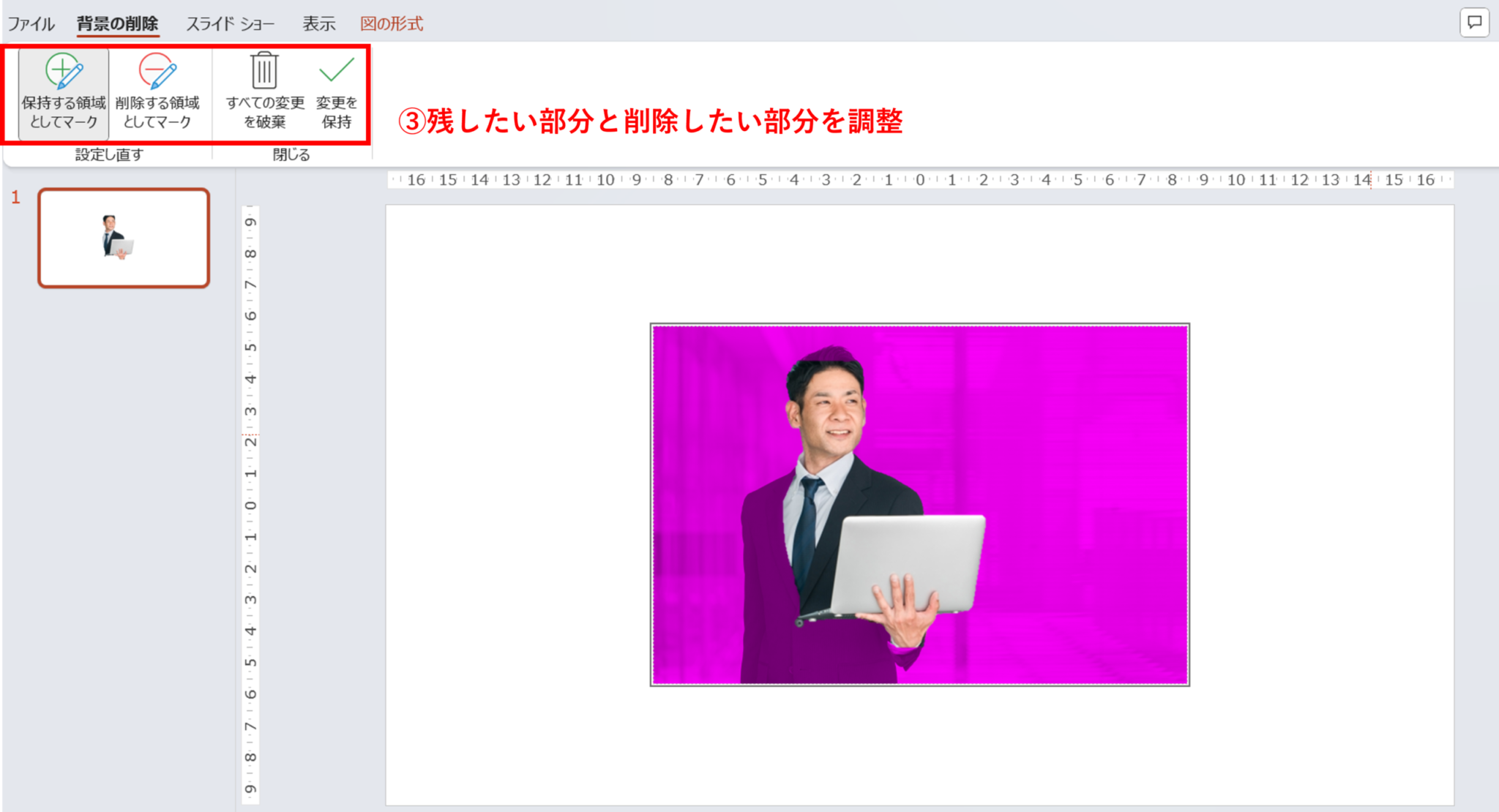
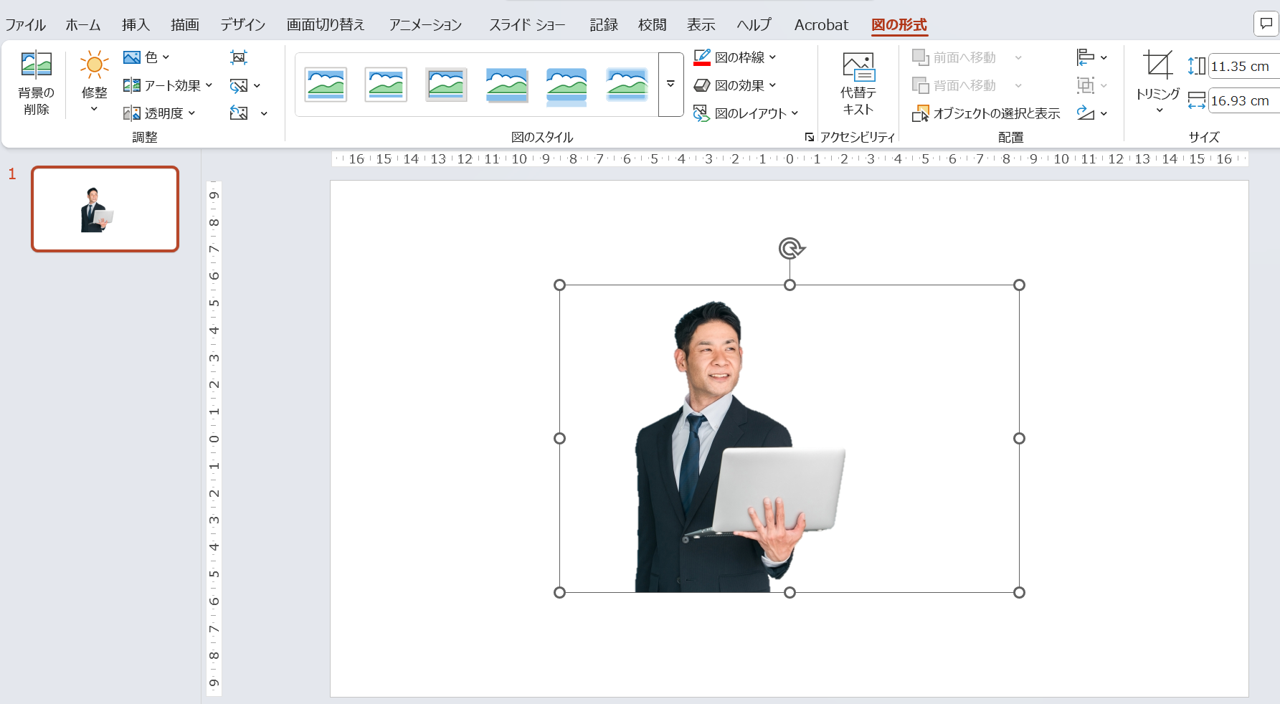
- 画像を選択し、「図の形式」タブの「背景の削除」をクリックします
- 削除される部分が紫色で表示されます
- 「保持する領域としてマーク」で残したい部分を指定します
- 「削除する領域としてマーク」で削除したい部分を追加指定します
- 調整が完了したら「変更を保持」をクリックします
透明化した画像の保存と再利用
背景を透明にした画像は、そのまま保存して他の資料でも再利用できます。画像を右クリックして「図として保存」を選択し、ファイル形式は必ずPNG形式で保存してください。
JPEG形式では透明度情報が保持されません。
図形とテキストボックスの透過設定
画像以外にも、パワーポイントで作成する図形やテキストボックスも透明度を調整することができます。これらの透過機能を活用することで、重なり合った要素を効果的に見せたり、背景に溶け込むような柔らかい表現を実現したりできます。
図形の透明度調整方法
図形の透明度を調整することで、背景の要素を透かして見せることができ、デザインに奥行きを与えられます。
操作手順は下記の通りです。
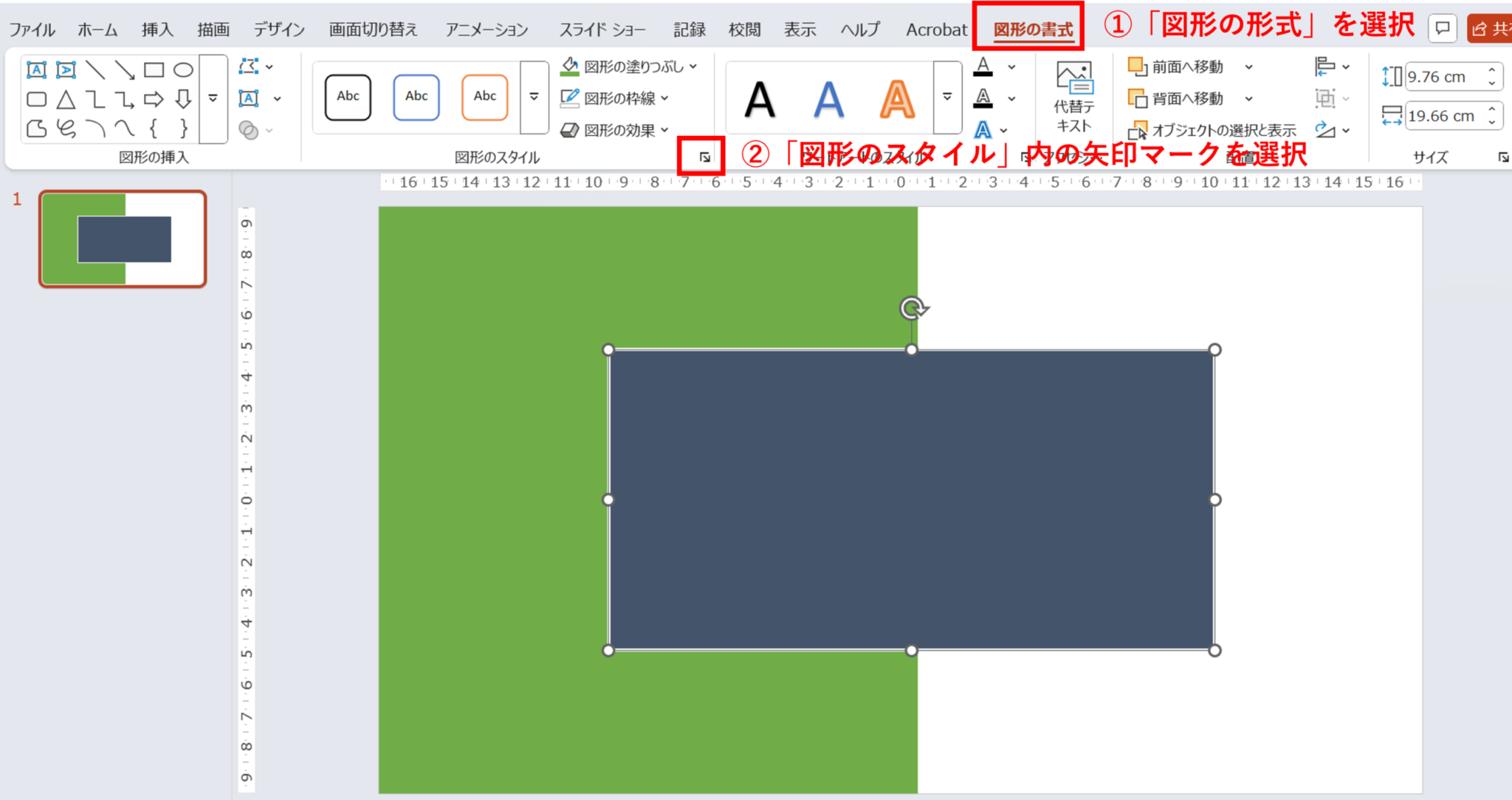
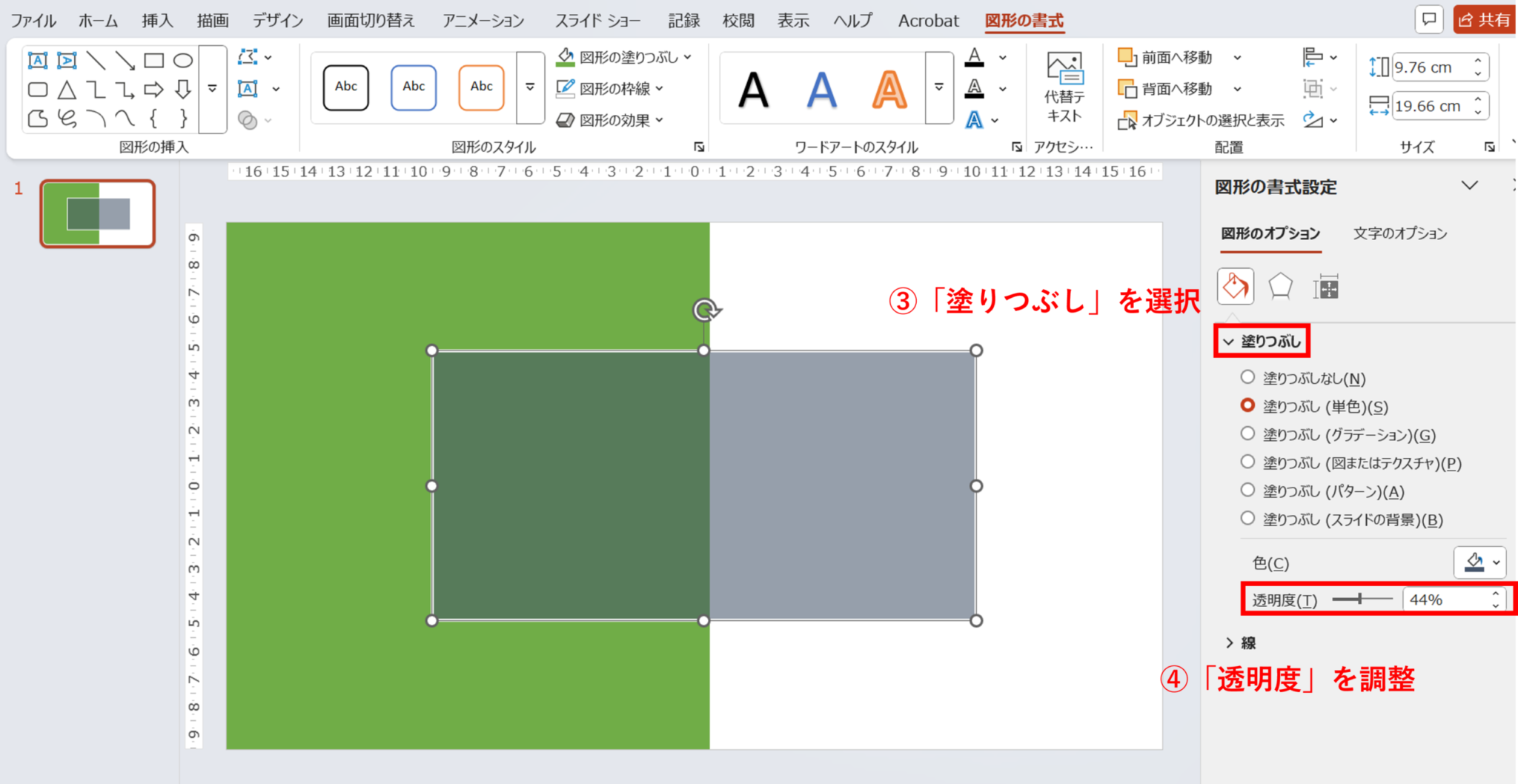
- 透過させたい図形を選択します
- 「図形の書式」タブ内の「図形のスタイル」右下の矢印マークをクリックします
- 「図形の書式設定」パネルが開きます
- 「塗りつぶし」オプション内の「透明度」スライダーで調整します
- 0%(不透明)から100%(完全透明)まで細かく設定可能です
テキストボックス内の文字を透明にする方法
テキストの透明度も調整できます。文字の透過は、背景画像との調和や特殊効果の演出に効果的です。
テキストの透過設定は、図形と同様の手順で行います。テキストボックスを選択後、「図形の書式設定」から「文字のオプション」を開き、「塗りつぶし」の透明度を調整します。
スライド背景の透過処理テクニック
スライド全体の背景に画像を設定し、その透明度を調整することで、プレゼンテーションに統一感のある視覚効果を与えることができます。ただし、背景画像の透過設定は、内容の可読性を損なわないよう慎重に行う必要があります。
背景画像の挿入と透過設定
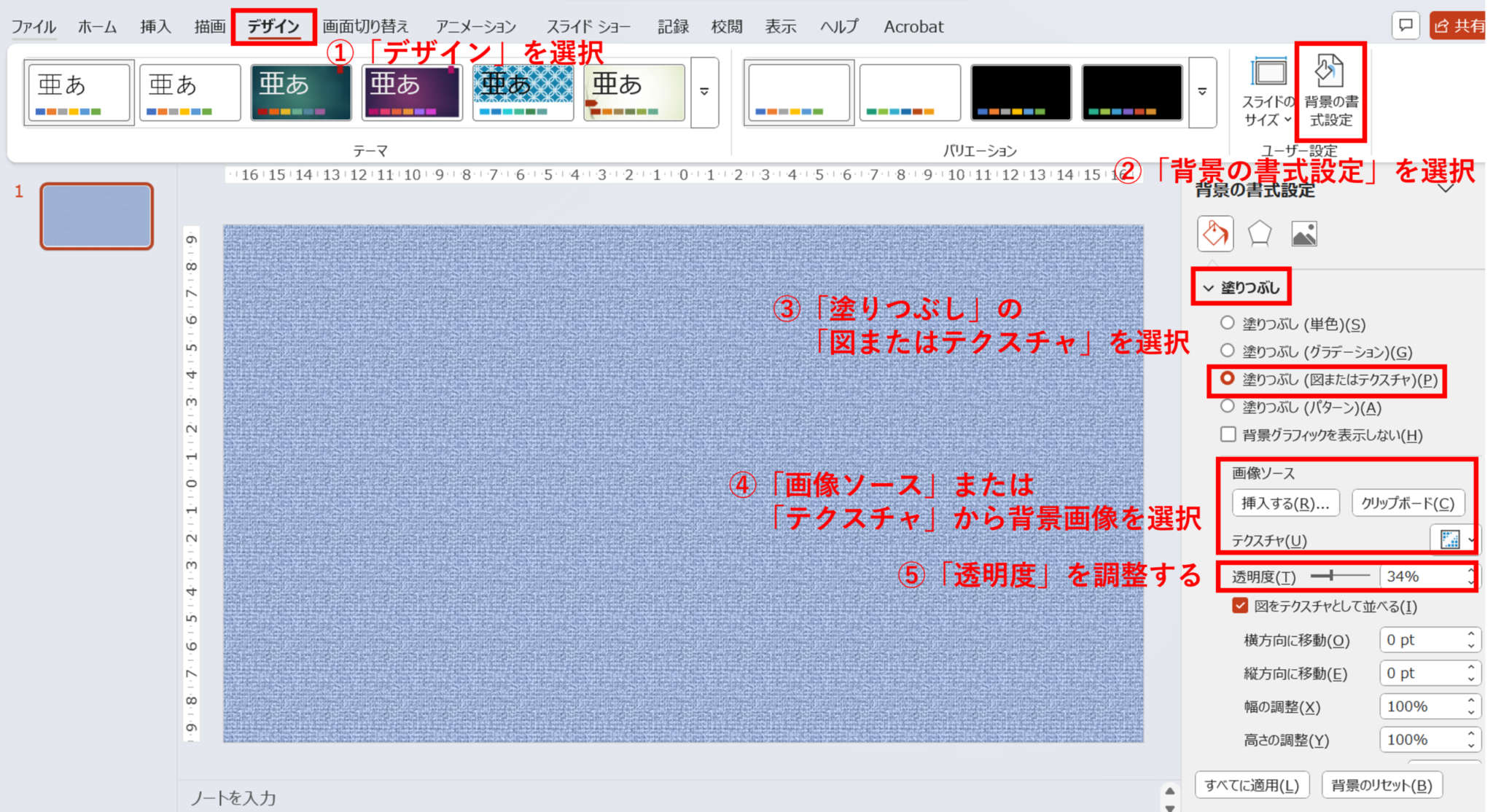
スライドの背景画像を透過設定するには、以下の手順を実行します。
「デザイン」タブから「背景の書式設定」を選択し、「塗りつぶし」オプションで「図またはテクスチャの塗りつぶし」を選びます。画像を挿入後、透明度スライダーで適切な透過率を設定します。
背景透過の効果的な活用シーン
背景画像の透過は、以下のような場面で特に効果を発揮します。
- タイトルスライドでの企業ロゴやブランドイメージの演出
- 章の区切りページでの視覚的なアクセント
- まとめスライドでの印象的な締めくくり
※背景画像を全てのスライドに適用すると、テキストの可読性が大幅に低下する可能性があります。背景画像の使用は、効果的な箇所に限定することをお勧めします。
背景透過がうまくいかない場合のトラブルシューティング
ここからは、よくある問題とその解決方法について詳しく解説します。
印刷時に透過が反映されない
オブジェクトの形式変更による解決法
印刷時に透過効果が反映されない場合は、オブジェクトの形式を変更することで解決できる場合があります。透過設定したオブジェクトをコピーし、「形式を選択して貼り付け」で「図(拡張メタファイル)」として貼り付けます。
PDF出力時の対応方法
PDF出力時に透過が失われる場合は、一度XPS形式で出力してからPDFに変換する方法が効果的です。
「印刷」→「Microsoft XPS Documents Writer」を選択してXPS形式で保存し、その後PDF変換ソフトを使用してPDF形式に変換します。
よくある質問(FAQ)
Q:背景透過した画像が他のソフトで開けない場合はどうすればよいですか?
透明度情報を保持するにはPNG形式での保存が必要です。JPEG形式では透明度情報が失われるため、必ずPNG形式を選択してください。また、古いソフトウェアでは透明度に対応していない場合があります。
Q:複雑な画像の背景削除で細かい部分がうまく処理できません。
「保持する領域としてマーク」と「削除する領域としてマーク」を使い分けて、細かく調整を行ってください。髪の毛のような細い部分は、拡大表示して丁寧にマーキングすることが重要です。
Q:図形の透明度を設定しても変化が分からない場合があります。
図形の背景に他の要素がない場合、透明度の変化が分かりにくくなります。背景に画像や他の図形を配置してから透明度を調整すると、効果を確認しやすくなります。
Q:スライドショー実行時と編集時で透過の見え方が異なります。
パワーポイントの表示設定やグラフィックドライバーの影響で、編集時とスライドショー実行時の表示が異なる場合があります。最終確認は必ずスライドショー実行時の表示で行うことをお勧めします。
Q:背景透過機能が使用できないバージョンはありますか?
背景の削除機能は、PowerPoint 2010以降で利用可能です。それ以前のバージョンでは「透明色を指定」機能のみ使用できます。最新の機能を使用するには、PowerPointのバージョンアップを検討してください。
背景透過を使いこなして1ランク上のスライドを作成!
パワーポイントの背景透過機能は、プレゼンテーション資料のクオリティを大幅に向上させる強力なツールです。単色背景の透明色指定から複雑な背景の自動削除、図形やテキストの透明度調整まで、様々な場面で活用できる機能が揃っています。
効果的な透過処理を行うためには、画像の特性に応じた適切な方法を選択し、可読性を損なわない程度に調整することが重要です。また、印刷やPDF出力時のトラブルに備えて、事前に出力テストを行うことをお勧めします。
これらの機能を適切に活用することで、より訴求力の高いプレゼンテーション資料を作成できるでしょう。専門的なデザインスキルがなくても、パワーポイントの標準機能だけで十分にプロフェッショナルな仕上がりを実現できます。
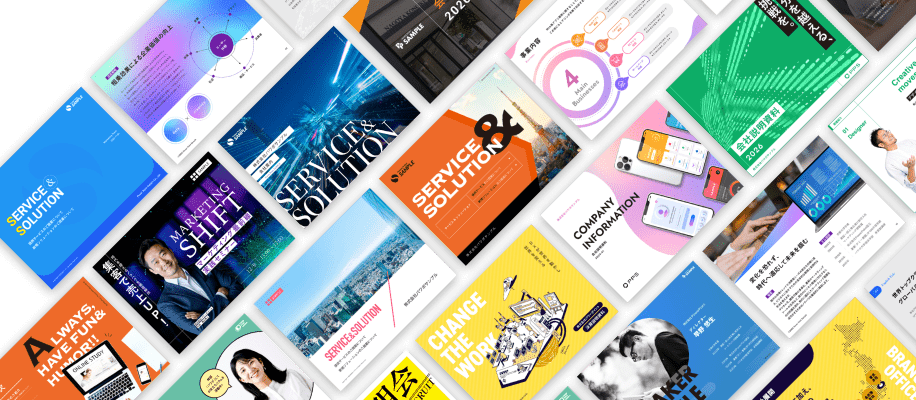
企画・構成まで
プロにお任せ
パワーポイント制作